Мапирање новог мрежног диска је обично веома лака операција где можете дозволити приступ овом новом дељеном ресурсу за све кориснике на истом домену. Али понекад док то радите, можете наићи на ову поруку о грешци „Вишеструке везе са сервером или дељеним ресурсом од стране истог корисника, коришћење више од једног корисничког имена нису дозвољене.” Ово се углавном дешава када одређеном серверу недостаје било које слово диска. Дакле, можете уклонити конфликтни сервер/мрежни уређај из вашег система и исправно га поново конфигурисати.
Поправка 1 – Поново покрените мрежни ресурс
Ако се први пут суочавате са овим проблемом, можете једноставно поново покренути мрежни уређај помоћу терминала.
1. Морате да отворите ЦМД са административним правима.
2. Да бисте то урадили, притисните Виндовс тастер и писати "цмд“.
3. Касније кликните десним тастером миша на „Командна линија” и изаберите „Покрени као администратор” са листе опција.

3. Сада, када се терминал појави на вашем екрану, тип овај код и погоди Ентер да одмах зауставите радну станицу.
РЕКЛАМА
нет стоп радна станица /г
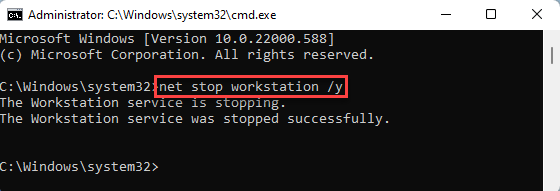
Видећете „Услуга радне станице је успешно заустављена” се појавила порука када извршите команду.
4. Сада можете лако да покренете радну станицу и решите се овог проблема. Да бисте то урадили, само извршите овај код.
нет старт радна станица /г
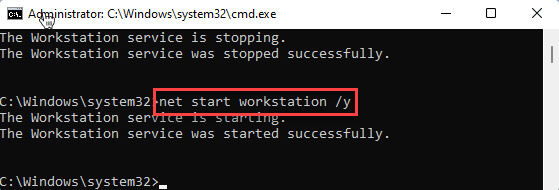
Виндовс ће покренути радну станицу. Једном када приметите „Услуга радне станице је успешно покренута.” можете затворити командну линију.
Сада отворите Филе Екплорер и тестирајте да ли можете да креирате више веза са сервером или не.
Поправка 2 – Уклоните мрежни сервер
Можете уклонити одређени мрежни сервер са свог система.
1. Кликните на икона за претрагу (🔍) и откуцајте „цмд“.
2. Затим додирните десним тастером "Командна линија” и додирните „Покрени као администратор” да бисте покренули терминал као администратор.

3. Када дођете до прозора командне линије, тип овај код и погоди Ентер да видите све мрежне/дељене ресурсе које рачунар користи.
нето коришћење

Овде потражите било који диск који може узроковати овај проблем.
4. Сада можете уклонити конфликтни сервер наводећи име сервера и име фасцикле. Модификовати & извршити ову наредбу.
нет усе /делете \\име сервера\име фасцикле
[
Само замените „име сервера” и „име фасцикле” у коду са именом сервера и именом фасцикле са којом се суочавате са овим проблемом.
Пример – Претпоставимо да је адреса – 192.168.1.205 а фолдер је „роот$“, онда је код –
нет усе /делете \2.168.1.205\роот$
]
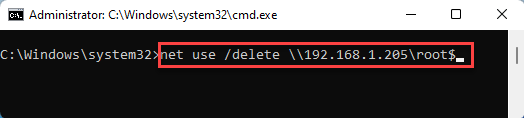
Након извршавања кода, затворите терминал.
Сада покушајте поново да додате мрежни уређај и тестирајте да ли вам ово одговара.
Ово би требало да реши проблем.
Корак 1 - Преузмите алатку за поправку рачунара Ресторо одавде
Корак 2 – Кликните на Покрени скенирање да бисте аутоматски пронашли и решили било који проблем са рачунаром.
